¿Cómo configuro mi terminal para una integración COMM?
Video tutorialEn caso de que les sea más sencillo, al final de este manual, se encuentra un video tutorial con los pasos a seguir.
1. Login de la terminal.
Ingresar a la versión de Smart PinPad en el ícono del escritorio.
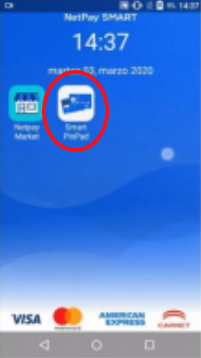
2. Configurando la terminal.
Se mostrará la pantalla de “Bienvenido a NetPay Smart”, posteriormente ingresar Store ID y Password de prueba proporcionados por el equipo de Integraciones ó credenciales productivas generadas en coordinación con el comercial/platino correspondiente. Al ingresar las credenciales, se puede presionar el botón “Iniciar”.
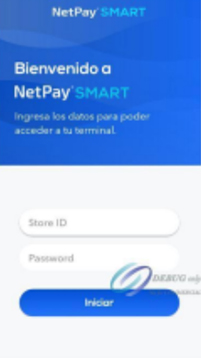
Este paso lo debemos realizar para poder indicar con qué Store ID se estará trabajando. Se debe realizar un único login, el cual mostrará la pantalla en blanco con la leyenda de “NetPay”.

La aplicación cuenta con un menú oculto de configuración. Para acceder a él, bastará dejar presionado por dos segundos en la parte inferior derecha para que nos aparezca el menú de configuración de la terminal.
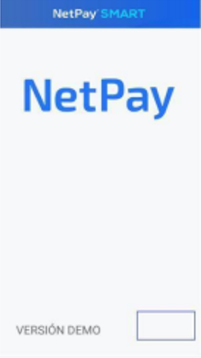
Habilitar las opciones:
- COMM: Esta opción permitirá realizar la conexión por medio de cable.
- Cierre automático: Esta opción ayuda a que cuando la terminal llegue aprox. a 450 transacciones se realice un corte automático, el cual permitirá que las transacciones no se queden guardadas en la terminal y por ende se quede sin memoria.
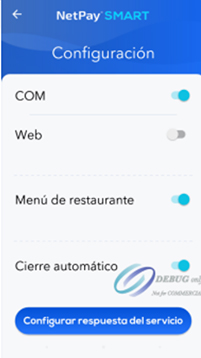
NotaLa opción de “Menú restaurante” es un apartado adicional que permite reimprimir ticket y realizar cortes en caso de requerirse. y realizar este proceso desde la app no devuelve una respuesta al punto de venta.
Regresar con la flecha de retorno.
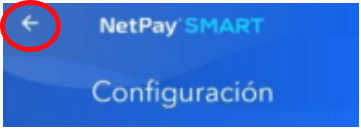
La aplicación regresará a la pantalla inicial de NetPay.

Se anexa otra documentación importante para que la integración COMM funcione correctamente. ¿Como instalar el driver en Windows para una integración COMM?